Sauter des pages blanches lors d'une impression
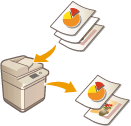 | L'appareil est capable de détecter des pages vierges lors de la numérisation, et d'imprimer toutes les pages à l'exception des pages vierges. Cette fonction n'est disponible qu'avec le modèle imageRUNNER 2945i. |
1
Mettez l'original en place. Placement des originaux
2
Appuyez sur <Copie>. Écran <Accueil>
3
Appuyez sur <Options> sur l'écran des fonctions de base du mode Copie. Écran des fonctions de base pour la copie
4
Appuyez sur <Ignorer les pages vierges>.
5
Sélectionnez la couleur des originaux à sauter.
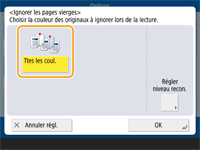
6
Appuyez sur <Régler niveau recon.>, spécifiez la précision pour détecter le papier vierge et appuyez ensuite sur <OK>.
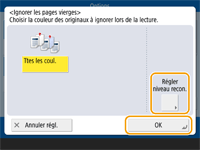
Appuyer sur <+> renforce la précision de la détection.
7
Appuyez sur <OK>  <Fermer>.
<Fermer>.
 <Fermer>.
<Fermer>.8
Appuyez sur  (Début).
(Début).
 (Début).
(Début).Le processus de copie commence.
 |
Si le format de l'original est plus petit que le réglage du format de numérisation, il se peut qu'il ne soit pas ignoré correctement. |
 |
Pour vérifier le nombre de pages imprimées, procédez comme suit :  (Suivi statut) (Suivi statut)  <Copie/Impression> <Copie/Impression>  <Journal des tâches> <Journal des tâches>  sélectionnez un document sélectionnez un document  <Détails> <Détails>  vérifiez le nombre affiché pour <Nb pages d'original>. vérifiez le nombre affiché pour <Nb pages d'original>.L'écran de statut et le rapport affichent le nombre, papier vierge inclus. Vérification des statuts des impression/copies Le compteur de copies n'est pas incrémenté pour le papier vierge qui est économisé. Le compteur de numérisations est cependant incrémenté pour ces pages. |